La integración de las llaves de acceso en tu app o sitio web es solo el comienzo de tu de la llave de acceso. Después de la implementación inicial, uno de los desafíos es asegurarte de que los usuarios entiendan qué son las llaves de acceso y cómo para crearlos.
Debes sugerir crear una llave de acceso inmediatamente después de que el usuario acceda con la contraseña y la verificación con un segundo factor. Recordar contraseñas y ingresar contraseñas de un solo uso mientras alternas entre diferentes apps y herramientas ser frustrante para los usuarios. En este momento, recomendar la creación de una llave de acceso es en un momento oportuno, ya que es probable que los usuarios sientan esta frustración.
Además de las promociones autoadministradas, el Administrador de contraseñas de Google ahora puede crea una nueva llave de acceso en nombre de tu sitio web o app.
La experiencia del usuario
En los dispositivos Pixel, el Administrador de contraseñas de Google detecta que tu sitio web o app admite llaves de acceso, sugiere a los usuarios que creen una nueva y los dirige a la página de creación de llaves de acceso.
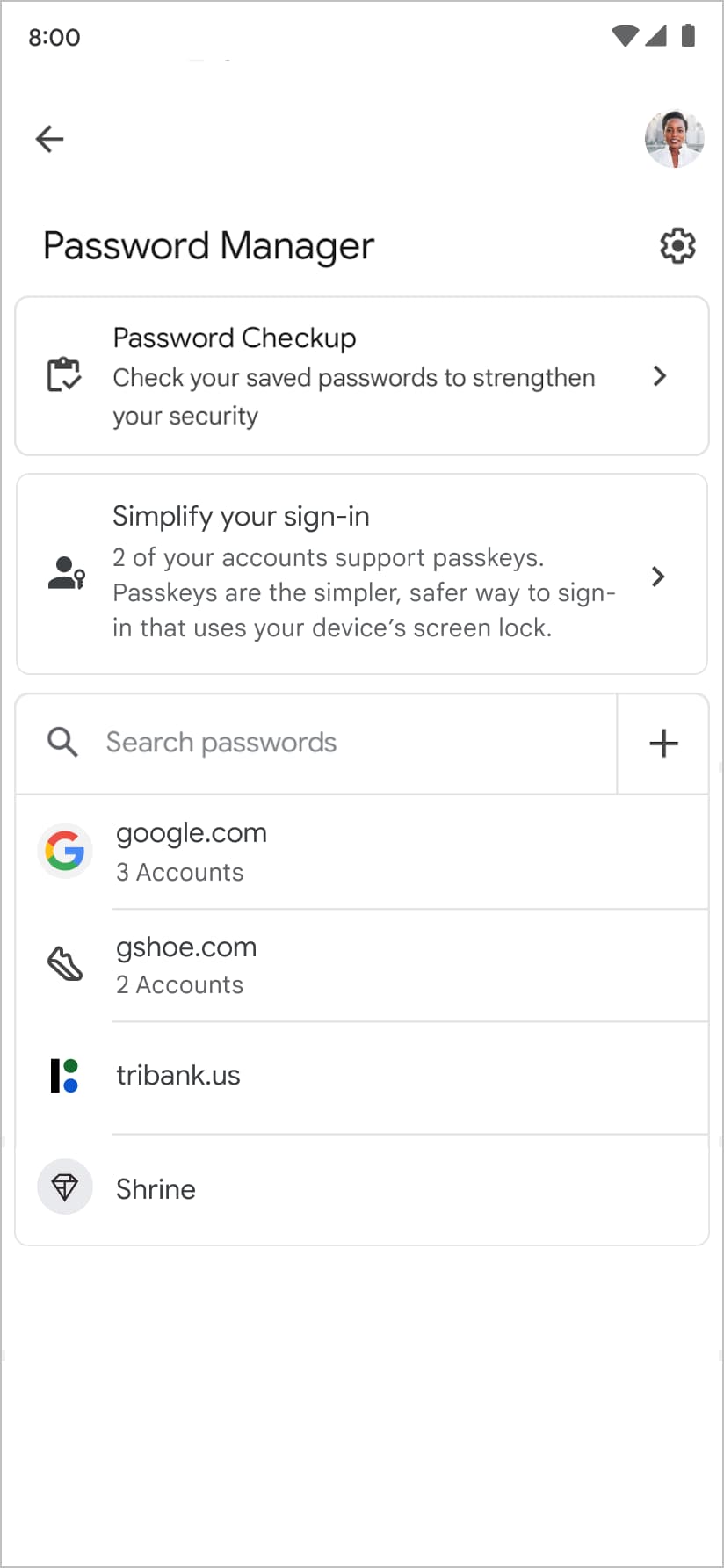
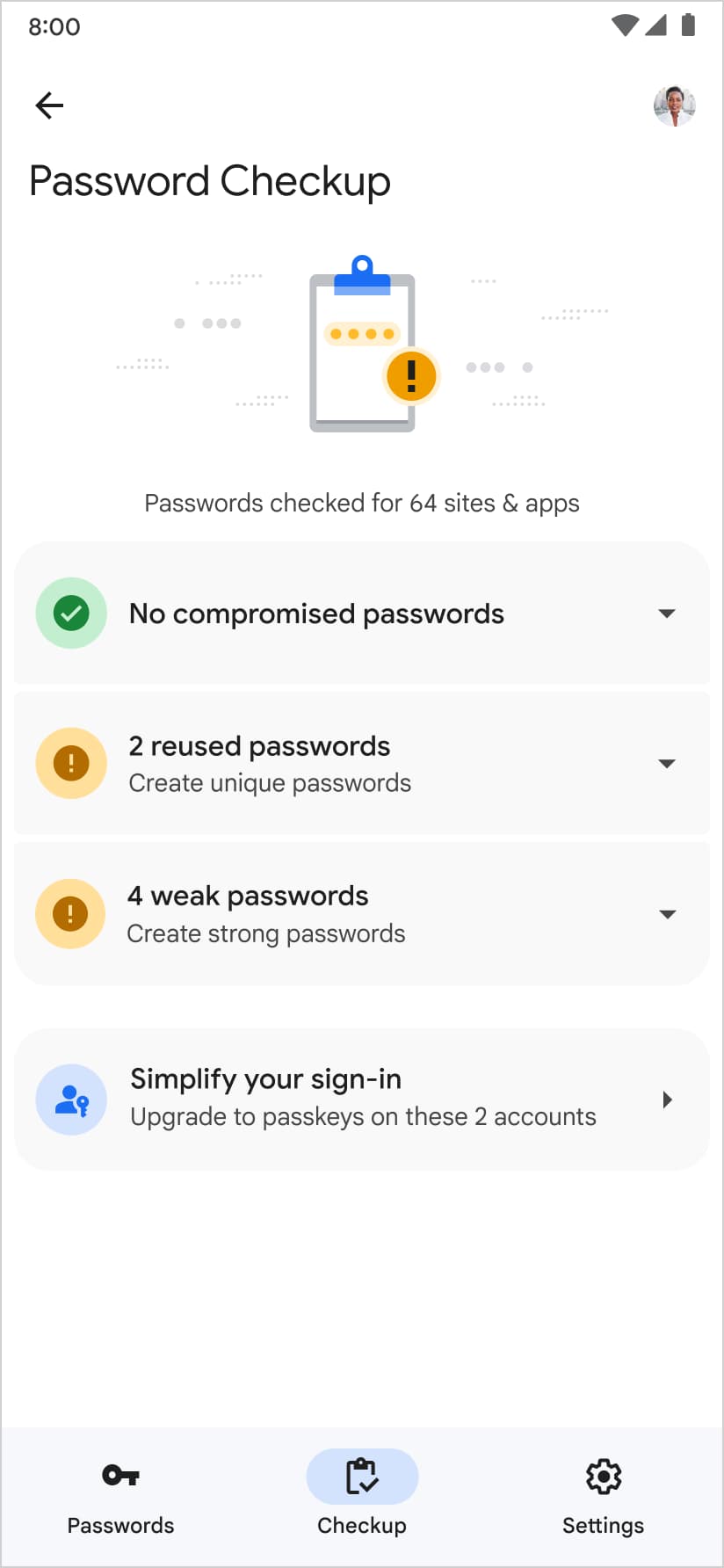
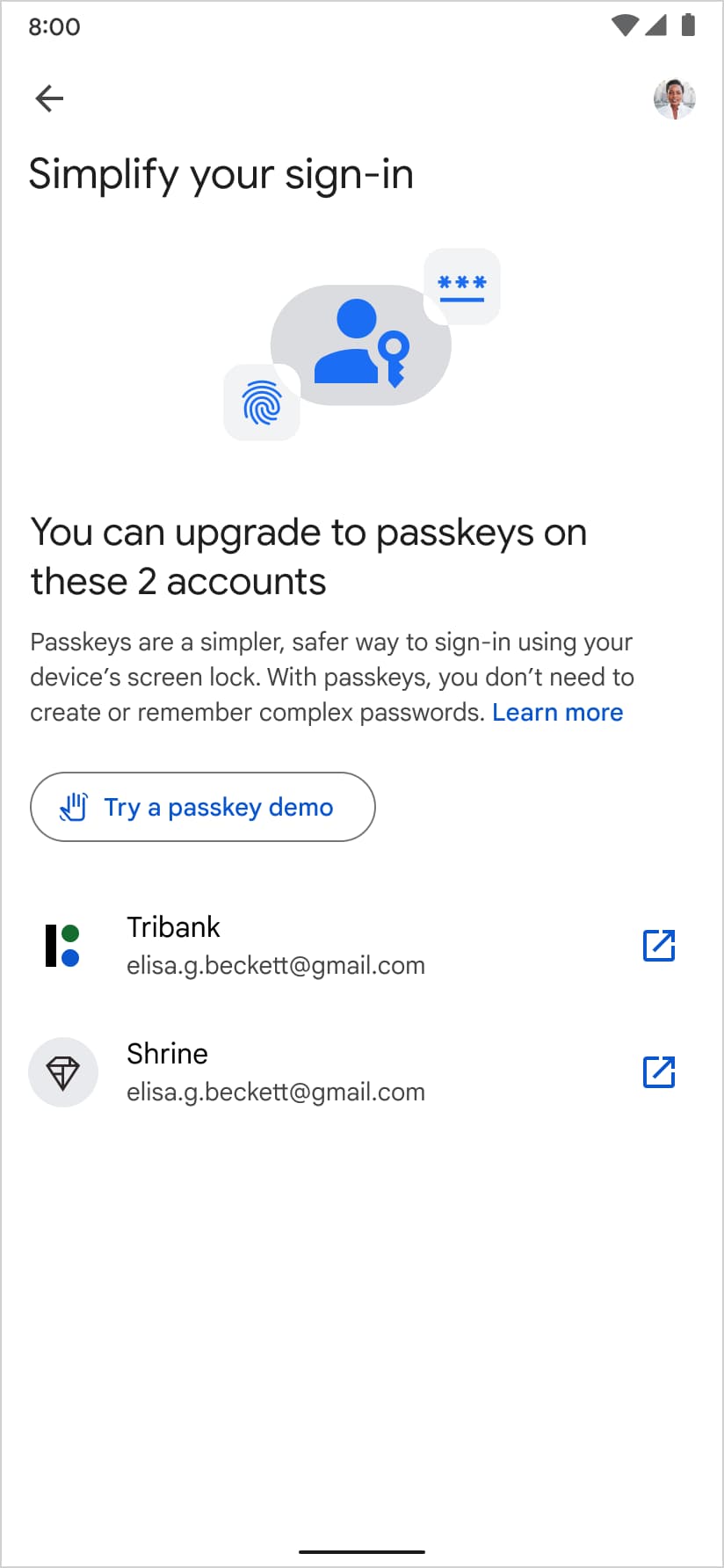
Agregar extremos de llaves de acceso
Para habilitar las actualizaciones de las llaves de acceso en el Administrador de contraseñas de Google, coloca un archivo JSON en tu
servidor en /.well-known/passkey-endpoints. Esto se denomina “extremos de llave de acceso
URL conocida" y es una plataforma
protocolo
para que las partes alineadas anuncien formalmente su compatibilidad con las llaves de acceso y proporcionen
vínculos directos para la inscripción y administración de llaves de acceso. Puedes esperar un rendimiento similar
en otras plataformas cuando admiten URLs conocidas de extremos de llaves de acceso.
Por ejemplo, si el dominio de un usuario de confianza se encuentra en
https://passkeys-demo.appspot.com, la URL sería
https://passkeys-demo.appspot.com/.well-known/passkey-endpoints
Desde el extremo, entrega un archivo JSON similar al siguiente:
{
"enroll": "https://passkeys-demo.appspot.com/home",
"manage": "https://passkeys-demo.appspot.com/home"
}
enroll debe dirigir a la URL en la que el usuario puede crear una llave de acceso. manage
deben dirigir a la URL en la que el usuario puede administrar las llaves de acceso creadas.
El Administrador de contraseñas de Google hace referencia a la URL conocida de extremos de llaves de acceso cuando un existe una entrada de contraseña, pero una entrada de llave de acceso no existe en la contraseña de Google Administrador.
Determina el host para implementar la URL conocida de los extremos de la llave de acceso
Cuando la URL de inscripción de la llave de acceso está en id.example.com, pero el ID de la RP del
La llave de acceso está en example.com, ¿en qué URL se debe alojar el extremo de la llave de acceso?
El extremo de la llave de acceso debe estar alojado en el dominio del ID del RP. En el ejemplo anterior,
la URL del extremo debería ser https://example.com/.well-known/passkey-endpoints.
Aunque el ingreso de la contraseña aparezca en https://id.example.com dentro de tu
administrador de contraseñas, no importa.
Completa el formulario de actualización de la llave de acceso
Una vez que hayas implementado la URL conocida de extremos de llaves de acceso, completa este formulario.
Compatibilidad con apps para Android
Para dirigir al usuario a la página de creación de llaves de acceso de tu app para Android, puedes configurar Android App Links para que la URL web de tu propiedad puede redireccionarse al fragmento específico de tu app.
